Дорожка с текстом¶
Текстовая дорожка позволяет напрямую отображать текст в редакторе Секвенции (Sequence editor). Дорожка отобразит текст, вставленный в её текстовое поле в финальной секвенции.
Совет
Все Текстовые дорожки в видео секвенции можно экспортировать как файл SubRip. Это удобно при использовании текстовых дорожек в качестве субтитров.
Опции¶
- Текст (text)
Отображение актуального текста.
- Ширина обертки (Wrap Width)
Переносит текст на процент ширины кадра. Установка этого значения в ноль отключает перенос слов.
Style¶
- Font (шрифт)
Меню блока данных, чтобы выбрать, какой файл шрифта будет использоваться для рендера текста.
- Bold
Используйте жирный шрифт с ярким/толстым внешним видом.
- Курсив
Используйте курсивный шрифт с наклонным внешним видом.
- Размер (size)
Размер текста.
- Цвет (color)
Цвет текста.
- Тень (shadow)
Создает тень указанного цвета под текстом.
- Угол тени
Определяет положение тени в виде угла: 0° - по направлению вправо, 90° - по направлению вниз.
- Офсет тени
Степень смещения тени по сравнению с обычным текстом.
- Размытие тени
Степень размытия тени.
- Обводка (outline)
Создает линию заданного цвета, обрамляющую форму текста.
- Ширина контура
Толщина контура.
- Куб (box)
Создает фон для текста, чтобы улучшить читаемость и четкость текста в некоторых ситуациях. Цвет и непрозрачность поля можно настроить с помощью переключателя цвета.
- Пределы поля
Расстояние, на котором границы поля простираются от границ глифов шрифта. Расстояние измеряется как коэффициент ширины изображения.
Layout¶
- Положение X, Y (location X, Y)
Располагает текст по осям X, Y.
- Якорь X, Y
Горизонтальная (X) или вертикальная (Y) точка привязки текста относительно местоположения.
Пример¶
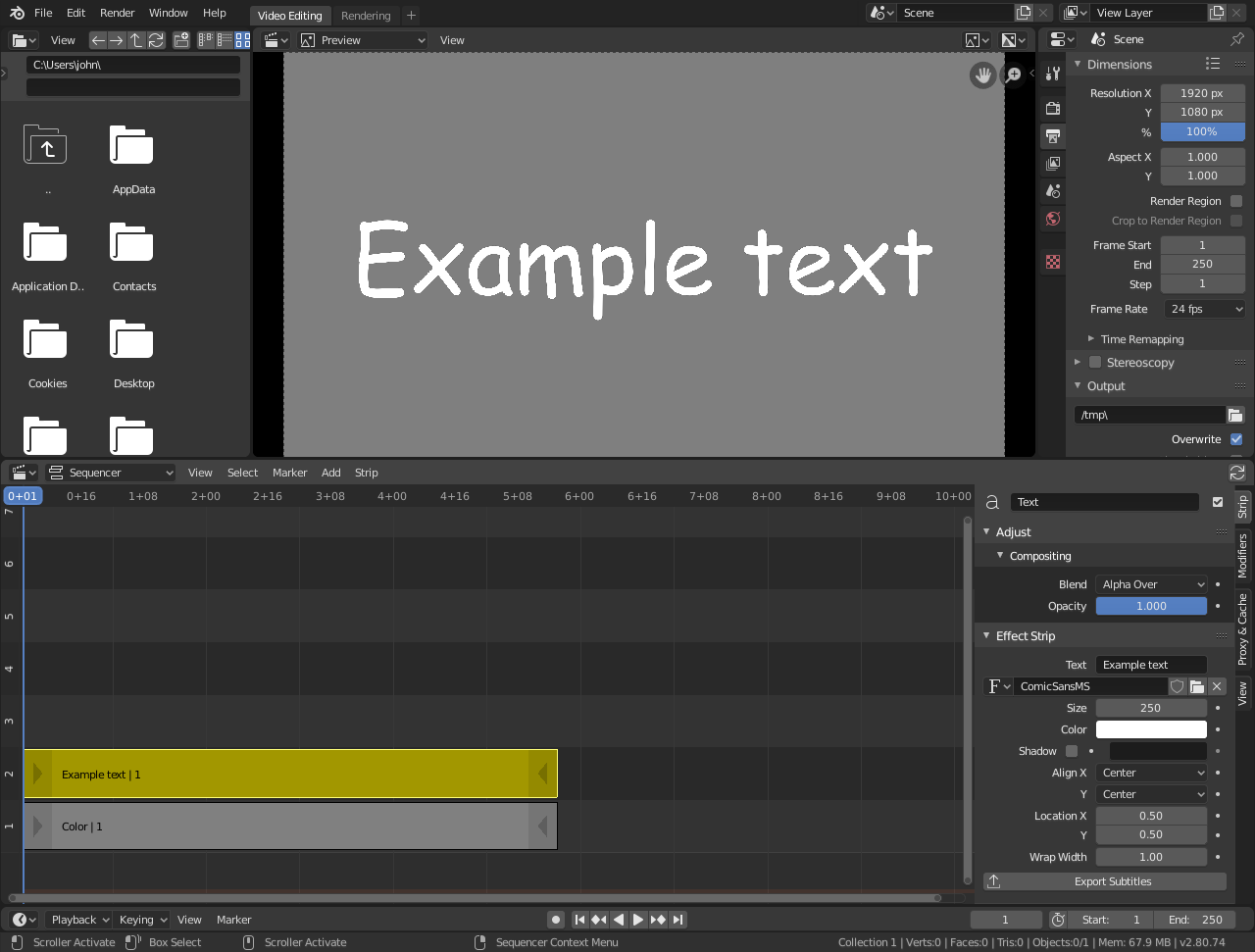
Эффект текста.¶